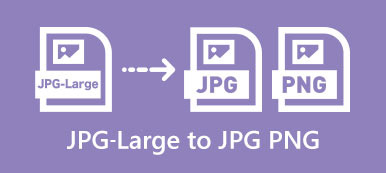PNG, står for Portable Network Graphics, er et almindeligt brugt billedformat. Selvom det er et tabsfrit filformat, komprimerer det visuelt indhold. PNG-billedfiler kommer dog altid med en større filstørrelse. For at spare lagerplads eller udgive online hurtigt, skal du muligvis komprimere PNG-billede filer regelmæssigt. Derfor forventer denne artikel at introducere fire måder at hjælpe dig med at komprimere PNG-billedfiler på Windows, Mac og Linux. Nogle af dem kan endda komprimere billeder med 70 % uden sløring.

- Del 1: Den nemmeste måde at komprimere PNG
- Del 2: Komprimere PNG-billede på Windows
- Del 3: Komprimere PNG-billede på Mac
- Del 4: Komprimere PNG på Linux
- Del 5. Ofte stillede spørgsmål om komprimering af PNG
Del 1: Den nemmeste måde at komprimere PNG
Hvis du ikke kan lide at installere software til din computer, Apeaksoft gratis online billedkompressor er den bedste mulighed for at komprimere PNG online. Det er ikke kun nemt at bruge, men det er også i stand til at formindske billeder fra MB til KB uden at miste kvalitet.
1. Komprimer PNG-billeder online, mens du bevarer gennemsigtigheden.
2. Batch håndtere op til 40 billeder uden kvalitetstab.
3. Forbedre ydeevnen ved hjælp af avanceret teknologi.
4. Tilgængelig for alle maskiner, der kører Windows, Mac og Linux.
Kort sagt er Free Online Image Compressor den nemmeste måde at komprimere PNG-billedfilstørrelse på.
Sådan komprimeres PNG Online
Trin 1Gå til hjemmesiden Apeaksoft gratis billedkompressor, og klik på Føj billeder til komprimering knappen for at tilføje billeder til online PNG-kompressoren.
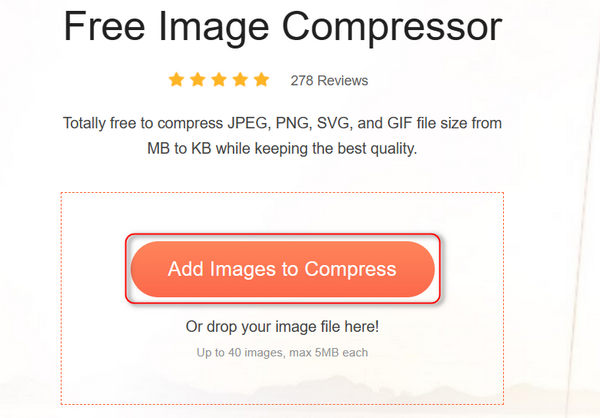
Trin 2Når webstedet har komprimeret PNG-filerne, kan du klikke på Download alle knappen for at eksportere PNG-filerne til din computer.
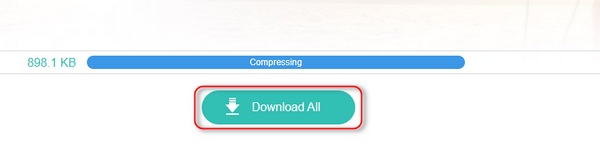
Del 2: Komprimere PNG-billede på Windows
Hvis du foretrækker at komprimere et PNG-billede manuelt på pc, er det indbyggede Paint-program et enkelt valg. Med Paint kan du beskære dit PNG-billede for at reducere filstørrelsen eller ændre størrelsen. Desuden kan konvertering af PNG til JPG komprimere det originale billede yderligere.
Komprimer PNG med Windows Paint
Trin 1 Find det PNG-billede, du ønsker at komprimere til JPG. Højreklik på filen, vælg Åbn med og vælg Maling for at åbne den i Windows Maling.
Trin 2 Klik på knappen Ændr størrelse og skæv knappen øverst til venstre. Indtast derefter en korrekt opløsning i pixel og klik på OK .
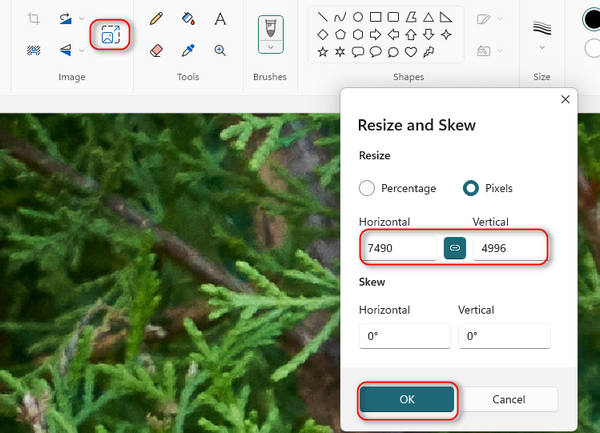
Trin 3 Klik til sidst på menuen Filer, vælg Gem som og vælg JPEG-billede. I pop op-dialogen skal du navigere til en bestemt mappe for at gemme outputtet, slippe et navn og gemme den komprimerede PNG på din computer.
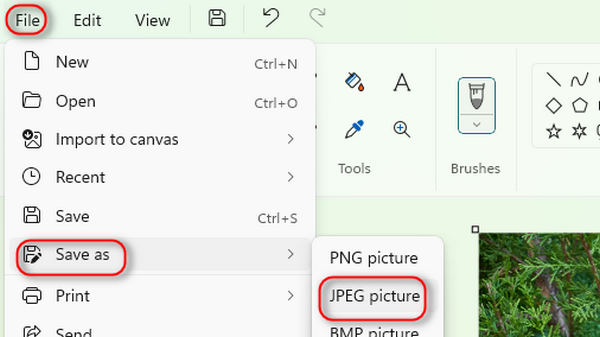
Del 3: Komprimere PNG-billede på Mac
Når det kommer til at komprimere PNG-billeder på en Mac, har du færre muligheder end at gøre det på pc'er. Der er flere billedredigeringsprogrammer, der tilbyder Mac-versionen, såsom Photoshop. Det giver dig mulighed for at ændre størrelsen på et PNG-billede og komprimere det.
Trin 1 Kør din Photoshop, og træk PNG-billedet ind i programmet.
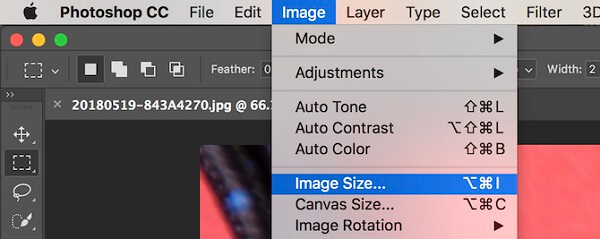
Trin 2 Klik og udvid Billede menuen og vælg Billedstørrelse for at åbne dialogboksen Billedstørrelse. Justere Bredde , Højde til en mindre størrelse for at komprimere PNG. Kontrollere Resample og vælg Bikubisk skarpere, som bevarer skarpheden, mens et billede komprimeres.
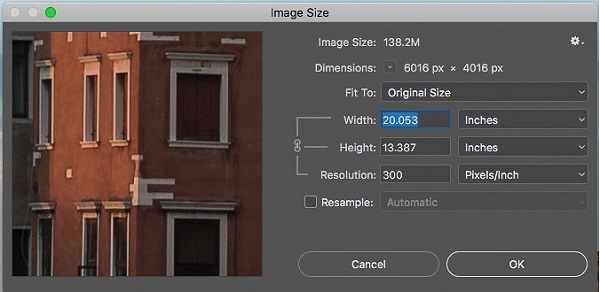
Trin 3 Hit OK knappen for at lukke dialogboksen Billedstørrelse. Hvis du vil komprimere PNG-billedet uden at miste kvalitet, skal du eksportere billedet direkte. Ellers kan du komprimere PNG til JPG for at formindske filstørrelsen.
Flere løsninger til ændre størrelse på et foto på Mac, du kan tjekke det her.
Del 4: Komprimere PNG på Linux
Selvom du kan komprimere PNG-billeder, mens du bevarer gennemsigtigheden ved hjælp af TinyPNG og andre webapps på Linux, er kommandolinjer stadig den fremherskende metode. Vi bruger Pngquant som eksempel for at vise dig proceduren.
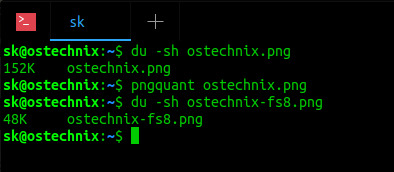
Trin 1 Installer PNG-kompressoren ved at udføre kommandolinjen $ sudo apt installer pngquant.
Trin 2 Vis den originale PNG-filstørrelse med kommandoen $ du -sh pngimage.png. Udskift pngimage.png med filnavnet på dit PNG-billede.
Trin 3 Komprimere dit billede med kommandoen $ pngquant pngimage.png. Derefter får den komprimerede fil navnet pngimage-fs8.png.
Trin 4 Kontroller den komprimerede filstørrelse med $ du -sh pngbillede-fs8.png. Du vil opdage, at PNG-filstørrelsen bliver meget mindre. Ifølge vores test kan kommandolinjen komprimere et 152KB PNG-billede til 48KB.
Del 5. Ofte stillede spørgsmål om komprimering af PNG
1. Kan PNG-billeder komprimeres?
Svar: Ja, PNG-billeder kan komprimeres. PNG-billedfiler er tabsfri komprimerede bitmapbilleder. Selvom PNG-billederne er komprimerede, kan filstørrelsen være meget stor. Så du kan formindske PNG-filstørrelsen med en billedkompressor.
2. Hvad er en typisk filstørrelse for PNG før og efter komprimering?
Svar: Filstørrelsen på PNG er forskellig afhængig af typen af billeddata, der er gemt. Generelt er en billedfil gemt i PNG større end gemt i JPG. Når det kommer til den komprimerede filstørrelse, bestemmes den af outputformatet og komprimeringsniveauet. Kort fortalt kan komprimering af PNG til JPG og højere komprimeringsniveau give en mindre filstørrelse, men billedkvaliteten kan blive beskadiget.
3. Hvad bruges PNG-filformatet til?
Svar: En PNG-fil indeholder en bitmap af indekserede farver og bruger tabsfri komprimering. Det ligner en GIF-fil, men uden copyright-begrænsninger. Kort sagt, PNG-filer bruges almindeligvis til at gemme grafik til webbilleder.
4. Hvad er fordelene ved PNG?
Svar: For at lære fordelene ved PNG, sammenligner vi det med andre populære billedformater. For det første blev PNG oprindeligt oprettet som en forbedret erstatning for GIF. PNG kan ikke gemme dynamisk visuelt indhold, men det er meget mindre end GIF. Sammenlignet med JPG er PNG større, men det kan gemme gennemsigtighedslag. Hvis du vil komprimere PNG og samtidig bevare gennemsigtigheden, bør du beholde billedformatet. Komprimering af PNG til JPG vil miste gennemsigtighedslaget. Derudover har JPG en stor komprimeringsration, som reducerer billedkvaliteten. JPG er det bedre outputformat til fotografier, mens PNG er en bedre mulighed for billeder, der gemmer tekst, streggrafik og anden grafik.
Konklusion
Denne artikel fortalte dig flere måder at komprimere PNG-billedfiler på Windows, Mac og Linux. De har alle unikke fordele og fordele. Apeaksoft gratis billedkompressorhar fx kapacitet til komprimere PNG online uden at bede dig om at installere nogen software. Plus, som en webapp er den tilgængelig for alle bærbare computere og computere. Du kan hente dit yndlingsværktøj og følge vores guide for at fuldføre opgaven. Hvis du har flere spørgsmål relateret til PNG-komprimering, bedes du skrive det ned under denne artikel.